Режим Создание таблицы с помощью мастера позволяет создавать таблицу, скомпоновав ее структуру из имеющихся в базе данных готовых таблиц (рис. 4).
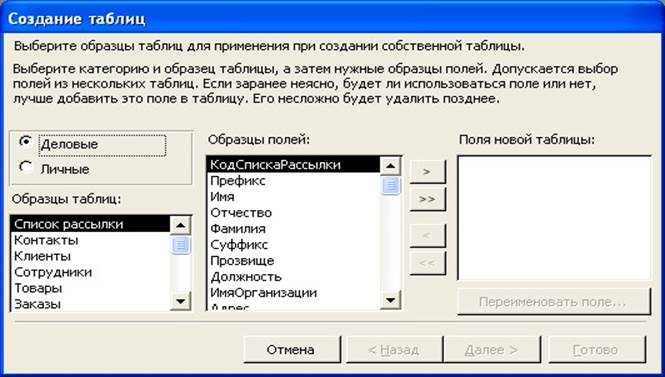
Рис. 4. Режим создания таблицы с помощью Мастера
Режим Создание таблицы путем ввода данных выдает на экран заготовку таблицы, по структуре напоминающую таблицу Microsoft Excel. В ней полям таблицы присвоены имена: Поле1, Поле2 и т.д., – и для каждого поля установлен одинаковый размер по умолчанию (рис. 5). Пользователь обычно переименовывает поля таблицы по своему усмотрению и заполняет их. Этот режим принято называть режимом заполнения таблицы, поскольку в нем обычно заполняются таблицы, созданные в любых режимах.
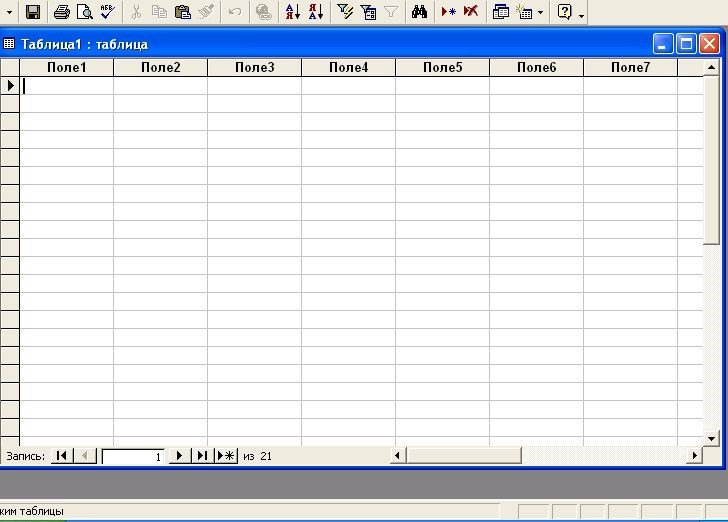
Рис. 5. Создание таблицы в Режиме таблицы
Режим Создание таблицы в режиме конструктора дает в руки пользователя инструментарий для самостоятельного проектирования структуры таблицы. С его помощью пользователь указывает поля, входящие в таблицу, их типы, размер и другую информацию (рис. 6).
Microsoft Access может импортировать данные из файлов различных форматов. Импорт из баз данных типа dBase и FoxPro выполняется достаточно просто, так как в файлах этих СУБД определены одинаковые по смыслу элементы. Импорт же электронной таблицы, созданной в Microsoft Excel, проходит сложнее, и в его процессе пользователю задается ряд вопросов. Для импорта таблиц необходимо выполнить команду Файлà Внешние данные àИмпорт.
В некоторых случаях нет необходимости импортировать базу данных, а достаточно установить связь. Этот способ позволяет интегрировать две информационные системы, созданные в разных СУБД и работать с файлом базы данных, находящимся в своей СУБД. Это выполняется командой Файлà Внешние данные àСвязь с таблицами.
Выбор режима создания таблицы можно произвести, и нажав в окне База данных пиктограмму [Создать]. В результате этих действий откроется окно Новая таблица, в котором будут предложены варианты создания таблицы: Режим таблицы, Конструктор, Мастер таблиц, Импорт таблиц, Связь с таблицами (рис. 11).
Вопросы для самоконтроля
1. Создание таблицы в Режиме таблицы (режим заполнения).
2. Создание структуры таблицы с помощью Мастера таблиц.
3. Создание структуры таблицы в режиме Конструктора
4. Импорт
таблиц и связь с таблицами – общность и отличие.
Режим Конструктора предназначен для опытного пользователя, который владеет соответствующим инструментарием. Суть работы в этом режиме состоит в том, что пользователю предлагается конкретный инструментарий, и он, овладев им, применяет его для проектирования нужной таблицы.
При выборе этого режима на экране появляется диалоговое окно Таблица, состоящее из двух панелей: верхней и нижней (рис. 6). Верхняя панель предназначена для присвоения полям имен, указания их типов, описания полей. А нижняя – предназначается для указания свойств полей. Имена полям присваиваются по стандартным для Windows правилам, тип полей выбирается из предлагаемого списка типов, описание поля служит дополнительным пояснением и не является обязательным.
Рассмотрим процесс проектирования таблицы на примере.
Пример. Пусть требуется включить в базу данных таблицу, содержащую следующие поля: ФИО, номер зачетки, средний балл. Для этого примера диалоговое окно Таблица может быть таким, как показано на рис. 6. Описанную таким образом структуру таблицы надо сохранить, воспользовавшись меню Файл.
Для текстовых полей в нижней части окна надо указать длину, например, ФИО – 15, Зачетка – 6. Поля, для которых объявлен тип числовой, по умолчанию получают размер длинное целое: -2*109<длинное целое < +2*109, но можно установить и целое: -32668 < целое < 32668.
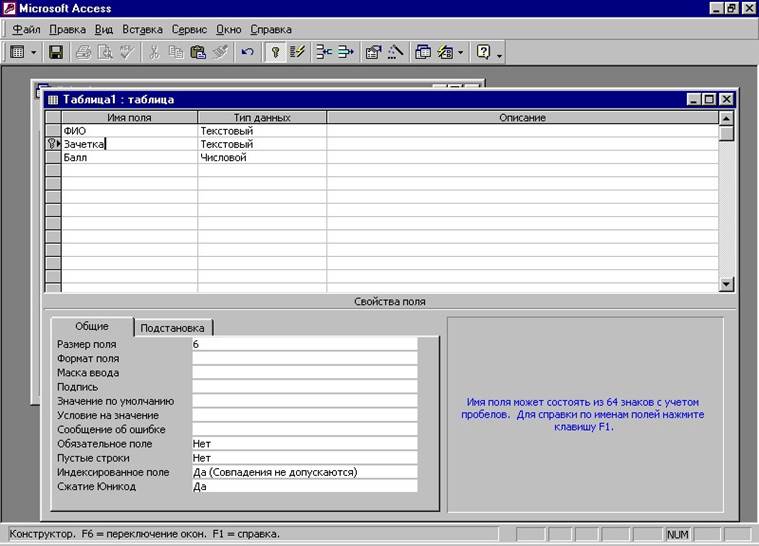
Рис. 6. Создание таблицы в режиме Конструктора
Уважаемый посетитель!
Чтобы распечатать файл, скачайте его (в формате Word).
Ссылка на скачивание - внизу страницы.